Видеозвонки на 100 зрителей, видеосообщения 2.0, управление скоростью проигрывания видео и многое другое

В этом обновлении видеоформат в Telegram выходит на новый уровень. Групповые видеозвонки теперь поддерживают до 1000 зрителей а видеосообщения могут похвастаться повышенным качеством и разрешением, а обычные видеозаписи можно ускорять или замедлять в 2 раза при просмотре. Мы также добавили возможность транслировать экран со звуком во все видеозвонки, включая видеозвонки между двумя пользователями. И это лишь часть нововведений.
Групповые видеозвонки 2.0
Теперь в групповых видеозвонках до 30 пользователей смогут транслировать изображение с камер и экранов устройств, а подключаться к этим звонкам смогут до 1000 человек, чтобы, к примеру, посмотреть онлайн-лекцию или долгожданный рэп-баттл.
Мы намерены и дальше повышать лимит на количество участников, чтобы однажды в рамках одного видеозвонка смогло собраться всё население земного шара (следите за обновлениями).
Чтобы запустить групповой видеозвонок, выберите «Голосовой чат» (на Android это делается через меню ⋮) в профиле любой группы, где вы являетесь администратором, а затем запустите трансляцию видео.
Видеосообщения 2.0
Видеосообщения – это отличный способ поделиться с близкими тем, что происходит вокруг, не забивая память телефона лишними видео. Мы улучшили качество и разрешение видеосообщений и добавили возможность разворачивать их на всю ширину чата.
Нажав на развёрнутое видеосообщение, вы поставите его на паузу и сможете перемотать его вперёд или назад, чтобы не пропустить ни слова.
Чтобы записать видеосообщение, коротко нажмите на значок микрофона слева от поля сообщений, чтобы переключиться с голосовых на видеосообщения. Нажмите и удерживайте появившийся значок для записи видео. Переключиться обратно на голосовые сообщения можно тем же способом.
Во время записи видеосообщения запущенная на вашем устройстве музыка продолжит играть, поэтому вы сможете подпевать любимой песне прямо во время разговора. Более того, при записи видео с помощью фронтальной камеры вы сможете приблизить изображение, потянув двумя пальцами, чтобы создать драматический эффект (не забудьте перед этим поставить такую же драматическую музыку).
Настройка скорости проигрывания видео
Чтобы не засыпать на видеолекциях или смотреть фильмы про кунг-фу в замедленном времени, вы теперь можете выбирать скорость проигрывания роликов (0.5x, 1.5x или 2x). А поскольку наши Android-разработчики обожают колибри, на устройствах с этой ОС доступна ещё и скорость 0.2x.
Чтобы изменить скорость воспроизведения видео, нажмите на ⋮ на Android или на ⋯ на iOS во время просмотра видео в полноэкранном режиме.
На Android вы можете также нажать и удерживать кнопку 2X при проигрывании **голосовых или видеосообщений, чтобы переключаться между скоростью 0.5x, 1x, 1.5x и 2x.
Ссылки с тайм-кодами
Ещё с 2019 года в приложении использовались тайм-коды. Если, к примеру, напечатать 0:30 в подписи к видео или в комментариях к нему (а также в подписи к ссылке на видео на YouTube), то при нажатии на тайм-код видео проигрывалось с указанного момента. Теперь же эти тайм-коды можно копировать – достаточно просто нажать на нужный тайм-код и удерживать его в течение пары мгновений, чтобы скопировать ссылку, а затем и отправить её в другой чат.
Трансляция экрана со звуком
Транслировать экран теперь можно даже во время звонков между двумя пользователями. Более того, отныне во время всех видеозвонков транслируется ещё и звук с вашего устройства. Поэтому во время следующей онлайн-презентации не забудьте заранее выйти из Super Mario, если, конечно, ваша презентация не посвящена видеоиграм.
При переключении на видео во время любого звонка вы можете с помощью свайпа переключиться с камеры на трансляцию экрана устройства, а заодно убедиться перед включением камеры, что всё в порядке, используя предпросмотр изображения.
Чтобы запустить трансляцию экрана во время звонка, нажмите значок камеры и выберите экран в качестве источника видео.
Автоматическое удаление сообщений через месяц
В любом чате можно настроить автоматическое удаление сообщений по истечении 1 дня, 1 недели или 1 месяца – на тот случай, если вы давно хотели очищать свою историю сообщений каждый лунный цикл, но не знали, как это организовать.
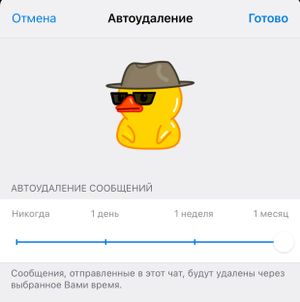
Для запуска таймера автоудаления на Android нужно в меню выбрать пункт «Очистить историю» и выбрать необходимый интервал. На iOS для этого следует нажать и удерживать любое сообщения, а затем нажать на «Выбрать» > «Удалить чат» (в верхнем левом углу) > «Настроить автоудаление».
Удобная кисть в редакторе медиа
С помощью редактора медиа можно украшать фото и видео рисунками, текстом или стикерами. Теперь добавлять мелкие детали стало ещё проще (смешные усы и длинные уши станут более реалистичными) благодаря тому, что размер кисти изменяется при смене масштаба.
Для смены размера кисти достаточно просто потянуть вверх указатель при выборе цвета.
В версии Telegram для ПК появился и свой редактор фото, позволяющий обрезать, поворачивать или отзеркаливать изображения, а также добавлять на них рисунки или стикеры. В этой версии мессенджера отредактированные фото можно отправлять без сжатия, сняв галочку с поля «Сжать изображение».
Анимации на заблокированном экране
Благодаря новым анимациям заблокированный экран мессенджера выглядит ещё приятнее, чем раньше. Если вы используете анимированный фон, то он появится и на экране ввода пароля.
Обновлённая система восстановления пароля
Мы добавили новое уведомление в настройки, чтобы вы могли в любой момент убедиться, что не забыли свой пароль для двухфакторной аутентификации.
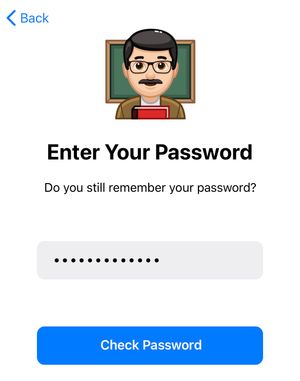
А если вы его всё-таки забыли, вы можете воспользоваться новой системой восстановления пароля, для которой даже не потребуется электронная почта при условии, что вы не вышли из своего аккаунта. Сам процесс займёт 7 дней, в течение которых его можно отменить с любого из ваших устройства.
Анимации отправки сообщений на Android
Текстовые сообщения, как и эмоджи со стикерами, обзавелись новыми анимациями. При нажатии кнопки «Отправить» текст плавно превращается в окошко с сообщением и перелетает в чат. Пользователи iOS наслаждаются этим нововведением ещё с выхода нашего прошлого обновления.
Обновлённая встроенная камера на iOS
Встроенная камера теперь использует все технические возможности вашего устройства, включая уровень приближения от 0.5x до 2x. Вы можете самостоятельно отрегулировать этот нюанс, зажав кнопку приближения пальцем.
Чтобы использовать встроенную камеру, нажмите на иконку в виде скрепки рядом с полем сообщений, а затем на значок камеры в меню вложений.
Нововведения для iOS
Теперь вы можете выбирать нескольких получателей при пересылке сообщений, нажав на кнопку «Выбрать». Потому что мы знаем, как много времени занимает пересылка одного мема всем лучшим друзьям.
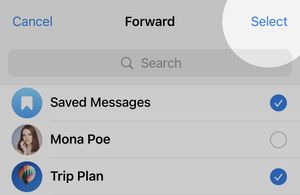
А если провести двумя пальцами по списку чатов, вы сможете провести массовые действия над несколькими чатами – например, архивировать их, удалить или пометить сообщения внутри прочитанными.
При прокрутке сообщений в групповых чатах, фотографии участников всегда будут видны около сообщений, поэтому ориентироваться в дискуссиях станет проще, особенно в тех, где люди. предпочитают. писать. по одному. сообщению. за раз.
Новые анимированные эмоджи
Ни одно обновление Telegram не обходится без свежего набора анимированных эмоджи. А чтобы протестировать их, просто отправьте один из этих смайликов в любой чат:
На этом пока всё. Мы уже работаем над следующим обновлением на скорости 2X.